架设FTP Server-Windows Server 2012
1、利用新增角色及功能精靈,安裝FTP伺服器。

2、等待安装完成。

3、接下来开启iis管理员,并新增ftp站台。
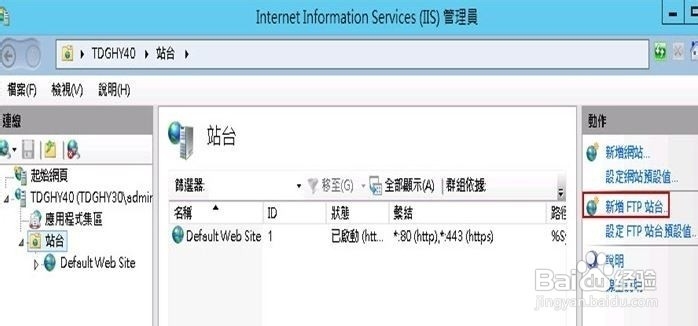
4、填写新建FTP名称及路径。
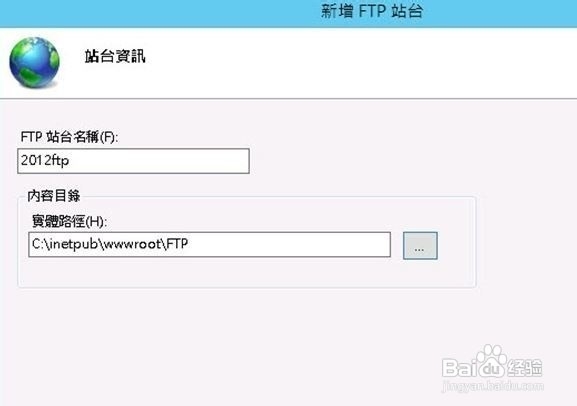
5、指定ip地址和ssl连接设定。SSL可根据需求选择。

6、设定验证信息及授权。

7、至此就完成了新增ftp站点。

8、FTP的规则已自动启用,重启主机。

9、客户端已经顺利登陆。

声明:本网站引用、摘录或转载内容仅供网站访问者交流或参考,不代表本站立场,如存在版权或非法内容,请联系站长删除,联系邮箱:site.kefu@qq.com。
阅读量:39
阅读量:125
阅读量:156
阅读量:133
阅读量:155